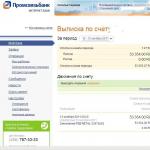Мтбанк мой банк личный кабинет. Личный кабинет карты «Халва
Карта рассрочки Халва от Совкомбанка с каждым днем становится все популярнее. Она имеет уже достаточно большое количество магазинов-партнеров, которые охватывают все основные потребности покупателей. С халвой вы можете совершать любое количество покупок, пока не достигнете кредитного лимита по карте.
Такой картой необходимо эффективно управлять, ведь если допустить просрочку – банк начнет начислять пени. Где и как можно удобно отслеживать график платежей по рассрочке, а также видеть все покупки и суммы ежемесячных платежей по ним? Конечно в личном кабинете карты Халва!
Как войти в личный кабинет
Личный кабинет карты Халва предоставляет все необходимые сведения для удобной работы с картой. Чтобы войти в личный кабинет Халвы можно использовать компьютер, планшет или смартфон. Личный кабинет доступен владельцам карты в двух вариантах:
- На официальном сайте карты Халва – ;
- В мобильном приложении Халвы – скачать приложение для Android и iOS .
Вход в личный кабинет Халвы онлайн на официальном сайте карты по номеру телефона
Для того чтобы войти в ЛК карты, необходимо:
После оформления карты в банке может потребоваться 2-3 дня на активацию личного кабинета клиента.

Вход в ЛК через мобильное приложение Халва
Для того чтобы личный кабинет был всегда под рукой и не нужно было каждый раз заходить на сайт карты Халва, можно воспользоваться мобильным приложением. Для входа в мобильный интернет-банк необходимо:
Шаг 1. Скачать приложение из официальных источников:

Шаг 2. Установите и запустите приложение на своем телефоне;
Шаг 3. Выполните вход, введя номер телефона, на который зарегистрирована ваша карта;

Шаг 4. На телефон будет отправлен код доступа в приложение;

Шаг 5. Следующим действием нужно будет придумать и дважды ввести пароль для последующего входа в приложение – 4 цифры, которые нужно запомнить, это своего рода пин-код карты;

Шаг 6. Готово – первый вход осуществлен, в дальнейшем нужно будет только вводить 4-символьный пин-код, который вы придумали.

Как погасить очередной платеж через мобильное приложение Халва
После совершения покупок баланс карты уменьшится, в личном кабинете будет доступна сумма следующего платежа и дата, до которой его нужно оплатить.
Чтобы внести обязательный платеж на карту халва выполните следующие действия:
1. Войдите в личный кабинет карты с помощью мобильного приложения Халва;
2. Нажмите кнопку «Погасить»;

3. Введите номер карты, с которой собираетесь совершить платеж;
4. Также необходимо ввести дату и CVV код с обратной стороны карты;
5. Введите сумму платежа и нажмите оплатить.

Регистрация личного кабинета Халвы
Зарегистрироваться в ЛК карты означает – оформить карту рассрочки. Какой-либо отдельной процедуры регистрации или подтверждения или активации личного кабинета Халвы не существует.
Если вы уже оформили кредитную карту рассрочки Халва от Совкомбанка – значит, вы уже зарегистрировали личный кабинет. Никаких дополнительных действий не требуется, можно сразу им пользоваться.
В личном кабинете находится вся информация, которая необходима покупателю. Не забывайте заглядывать в ЛК чаще, это позволит вам использовать карту максимально эффективно, первым узнавать об акциях и специальных предложениях и не допускать просрочек платежей.
В личном кабинете можно:
- Увидеть баланс карты;
- Уровень текущего лимита (банк иногда может по своему усмотрению менять кредитный лимит карты);
- Ближайшую дату внесения очередного платежа по рассрочке, а также, сколько дней осталось до этой даты;
- Сумма очередного платежа;
- Историю операций по карте – покупки по карте, даты и суммы пополнений, магазины, в которых были совершены покупки и тд;

Это базовые сведения, необходимые всем держателям карты. Кроме этого, личный кабинет позволяет:
- Просмотреть список магазинов-партнеров своего региона;
- При наличии другой карты Совкомбанка можно связать их аккаунты между собой;
- Настроить функцию автопогашения для мгновенного списания в счет оплаты кредита, внесенной на карту суммы;
- Сделать выписку по покупкам и платежам;
- Посмотреть общий график всех предстоящих платежей;
- Пополнять счет Халвы с карт Visa, MasterCard любых банков.
При использовании собственных средств для оплаты покупок вам начисляется Кэшбэк 1,5%, обо всех начислениях также можно узнать в личном кабинете Халвы.
Что делать, если не можете войти в личный кабинет Халвы?
Необходимо связаться с технической поддержкой карты через специальную форму связи в правом нижнем углу сайта либо позвонить по телефону 8-800-100-777-2 (бесплатно по России).
Имеет собственный сервис обслуживания клиентов через интернет. Это не интернет-банкинг, здесь нельзя провести платеж, но некоторые полезные возможности доступны.
Адрес у интернет-сервиса Халвы такой https://www.halva.by .
Именно здесь располагается вход в личный кабинет владельца карты Халва. Дополнительная регистрация для пользования интернет-сервисом не требуется, создавать собственную «архитектуру», вводить данные об операциях не нужно.
Первая страница сайта выглядит так:
Окно входа так:
Обратим внимание, что вход в систему происходит не через логин и пароль, а с помощью телефона. После ввода в форму номера мобильного, к которому привязана карта, на этот телефон приходит сообщение с кодом доступа, т.е. иметь карту перед глазами, или запоминать логин и пароль, нет надобности.
Что возможно в личном кабинете карты Халва?
Вход в личный кабинет владельца Халвы - это доступ к данным счета по конкретной карте и справочной информации.
Здесь можно:
- Узнать сумму текущей задолженности по рассрочке;
- Перейти к сервису переводов с карты на карту МТБанка (https://perevod.mtbank.by ), чтобы пополнить карт-счет;
- Просмотреть доступный остаток собственных средств на Карте;
- Уточнить текущий лимит рассрочки, т.е. на какую еще сумму возможно совершить покупок в рассрочку до начала ее погашения;
- Получить данные о транзакциях - сюда относятся все движения средств по карте:
- суммы покупок в рассрочку, их даты и названия магазинов;
- такого же формата данные о платежах по Карте собственными средствами клиента;
- информация о пополнении счета и зачислении средств;
- сведения о распределении внесенных средств по счетам.
Написанное о распределении по счетам может потребовать пояснений. Дело в том, что зачисленные на карту Халва деньги не сразу зачисляются в счет погашения по рассрочке, а сохраняются на текущем счете. 15 числа каждого месяца происходит автоматическое списание средств с текущего счета на погашение рассрочки в размере обязательного на этот момент платежа. Такая операция может произойти и раньше, если подключена услуга автопогашения.
Пока внесенные средства остаются на текущем счете, ими можно рассчитываться и получать кэшбэк в 1,5% (т.е. возврат части уплаченной суммы обратно на счет).
Как видно, даже в таких простых операциях как платежи и погашение рассрочки есть свои нюансы.
Через личный кабинет удобно делать выписки по покупкам за месяц и просматривать график предстоящих платежей.
Главная информация в личном кабинете имеет такой вид:
Список транзакций может выглядеть так:
График погашения так:
Все подано ясно, точно и без необязательных подробностей.
Еще из личного кабинета есть доступ в раздел «Акции и магазины». Тут информации чрезвычайно много. Есть сведения обо всех магазинах-партнерах Халвы, о проходящих в данный момент акциях, о товарах и пр. Об этом можно узнать и другими путями. Но выбирать покупку, посмотрев доступный остаток по карте как-то серьезнее…
Управление средствами на карте Халва можно интегрировать с , здесь возможностей больше, они выходят за рамки карты рассрочки.
Первое в Беларуси мобильное приложение, которое позволяет рассчитываться за товары и услуги в торговой сети при помощи вашего смартфона одним прикосновением к терминалу.
Для чего?
Удобно:
При помощи мобильного приложения MTBank HCE все ваши бесконтактные карты MasterCard PayPass МТБанка (за исключением карты Hello, world!) вы можете «записать» на ваш смартфон. Таким образом, все они всегда будут при вас, и в любой момент вы, даже не имея карты под рукой, сможете рассчитаться при помощи смартфона с нужной вам карты в терминале, поддерживающем бесконтактную технологию.
Быстро:
Технология бесконтактной оплаты при помощи мобильного телефона позволяет совершить платеж одним касанием к терминалу бесконтактной оплаты, таким образом, используя MTBank HCE вы потратите на расчеты минимум времени.
Безопасно:
В приложении MTBank HCE данные надежно защищены и каждая транзакция требует ввода секретного пароля.
Как это работает?
Рассчитываться смартфоном очень просто: запустите приложение MTBank HCE , выберите карту которой хотите рассчитаться, введите мобильный пин-код, приложите телефон к терминалу — и забирайте свои покупки.
Воспользоваться приложением MTBank HCE можно посредством смартфона с операционной системой Android (не ниже версии 4.4) и оборудованном модулем NFC. Нужными свойствами обладают такие популярные сегодня модели телефонов, как Samsung Galaxy S5, Sony Xperia, HTC One, LG G4 и многие другие.
Приложение бесплатное и за его использование комиссия не взимается.
Установка MTBank HCE производится из магазина приложений Google Play. Для этого найдите ярлык Google Play, в строке поиска введите mtbank, в списке предложений выберите MTBank HCE и установите. Или воспользуйтесь прямой ссылкой.
Чтобы совершать оплату с помощью приложения MTBank HCE необходимо предварительно пройти простую регистрацию. Для привязки можно использовать любую карту МТБанка, у которой подключена функция СМС-оповещения.
1. После запуска приложения MTBank HCE необходимо пройти регистрацию: введите номер карты и CVC2 код (находится на обратной стороне карты), отметьте чекбокс, подтверждающий, что вы согласны с действующими Правилами пользования банковскими платежными карточками (ссылка на страницу с правилами) и Общими условиями договора об использовании банковской платежной карточки (ссылка на страницу) и нажмите «Продолжить».
2. После ввода данных Вы получите СМС с кодом подтверждения на тот номер, на который отправляются СМС о совершенных покупках по карте.

3. После ввода кода из СМС необходимо создать пароль для приложения и мобильный ПИН. Первый необходим для редактирования внесенных ранее данных и выполнения сервисных функций в приложении, второй — для совершения платежей.
 |
 |
4. После ввода всех данных вы получите возможность создать в приложении виртуальную карту как дубликат к уже существующей карте MasterCard PayPass и можете совершать платежи!
Одним из самых популярных финансовых инструментов сегодня являются карты рассрочки, позволяющие приобретать товар в долг на несколько месяцев без первоначального взноса и оплаты процентов. Халва – лидер среди банковских продуктов рассрочки. Для управления картой предлагаются удобные дистанционные сервисы. Узнаем, как пользоваться личным кабинетом карты Халва от Совкомбанка.
Одним из преимуществ интернет-банкинга для Халвы является отсутствие необходимости проходить утомительную процедуру регистрации.
Личный кабинет «Халвы» позволяет управлять картой дистанционно.Чтобы осуществить вход в личный кабинет в первый раз, достаточно ввести логин, который заменяет номер телефона пользователя, и пароль, полученный по смс.
Рассмотрим этот процесс поэтапно. Итак, чтобы зайти в интернет-банк, следует выполнить три простых действия:
- Посетить официальный сайт проекта halvacard.ru.
- Нажать на кнопку «В кабинет» в правом верхнем углу.
- Ввести номер телефона.
- Дождаться поступления смс с паролем.
- Воспользоваться полученным кодом и приступить к работе с кабинетом.
 Для авторизации в личном кабинете требуется только номер телефона и пароль.
Для авторизации в личном кабинете требуется только номер телефона и пароль. Мобильное приложение
Для доступа в личный кабинет с мобильного устройства рекомендуется скачать приложение в официальном магазине контента (App Store или Google Play для телефонов на iOS и Android соответственно).
 В приложении «Халва» вы найдете ваши любимые магазины.
В приложении «Халва» вы найдете ваши любимые магазины. Вход с мобильного приложения почти не отличается от авторизации через браузер компьютера:
- Запустите приложение.
- Для входа в интернет-банк введите логин – номер телефона.
- Дождитесь смс с паролем и приступайте к работе.
Возможности ЛК
Личный кабинет владельца карты рассрочки Халва отображает необходимые сведения для комфортной работы с банковским продуктом.
 Оплачивайте всевозможные покупки в рассрочку «Халвой».
Оплачивайте всевозможные покупки в рассрочку «Халвой». С помощью данного сервиса клиент банка может проверить:
- текущий баланс счета и доступный лимит средств;
- дату и сумму ближайшего платежа;
- историю операций в разрезе сумм, дат покупок и пополнений, и даже точек, в которых расплачивались.
Это базовые функции, доступные пользователям интернет-банкинга. Но, кроме этого, можно воспользоваться дополнительными возможностями кабинета.
- проверить список партнеров в своем населенном пункте,
- узнать условия предоставления рассрочки в нужных торговых точках;
- связать аккаунты нескольких карточных продуктов от Совкомбанка;
- пополнить счет со счета любого банка;
- настроить автоматическое пополнение баланса;
- оформить выписку по произведенным операциям;
- изучить график платежей в деталях.
По карте предусмотрен кэшбэк в размере 1,5% от суммы каждой покупки, при этом информация о текущих начислениях также отображается в интернет-банке Халвы.
Что делать если не получается войти в ЛК?
Так как вход в интернет-банк для карты Халва не предусматривает ввода каких-либо персональных данных, кроме номера телефона, утерять доступ к личному кабинету Халвы невозможно. Однако происходят ситуации, когда владелец карточки не может войти в аккаунт. Чаще всего это связано с техническими неисправностями.
Для устранения проблемы необходимо связаться со службой поддержки, доступной по единому телефону горячей линии 8-800-100-777-2 .
Для жителей всех регионов РФ звонок осуществляется бесплатно.
Перераспределение средств
Одним из нововведений Совкомбанка, является возможность перераспределения средств, использовать которую удается только пользователям личного кабинета. Кэшбэк от покупок предусмотрен лишь в том случае, если клиент расплачивался собственными средствами.
По этой причине банковские специалисты рекомендуют не настраивать автоматическое погашение в интернет-банке, а оплачивать взносы по рассрочке самостоятельно. Ведь в противном случае в период с 15 по 29 число каждого месяца клиент будет совершать покупки за счет заемных, а не собственных средств.
Видео: Условия по карте.
Грамотное использование функции распределения средств позволит получать небольшой дополнительный доход, однако при этом важно не забывать своевременно вносить платежи по рассрочке.
Конфиденциальность
Банк гарантирует всем держателям карты Халва сохранность их персональных данных. В том числе и тех, что были предоставлены в заявке на получение продукта.
Чтобы обеспечить дополнительную безопасность и избежать нежелательных действий мошенников, достаточно установить стандартные антивирусные программы на устройства, с которых осуществляется доступ в интернет-банк. Если в процессе авторизации возникли сомнения в сохранности данных, продолжать вход в личный кабинет не рекомендуется.
Строго запрещено передавать кому-либо мобильный телефон, привязанный к карте, либо сообщать третьим лицам реквизиты Халвы и прочие персональные данные.
Как получить карточку?
Чтобы оформить карту Халва в режиме онлайн, достаточно посетить официальный сайт проекта.
 Форма для заполнения заявки на оформление карты Халва на официальном сайте.
Форма для заполнения заявки на оформление карты Халва на официальном сайте. Нажав кнопку «Заказать Халву», клиент попадает в окно с простой формой заявки. В анкете указываются личные данные, контакты и регион, в который необходимо доставить карту. Отправка осуществляется почтовым переводом либо курьерской службой, все расходы оплачивает отправитель.